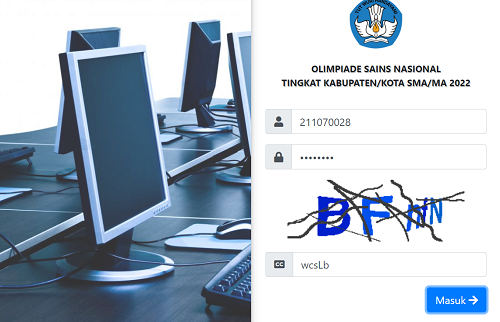Cara login Proktor di WEB OSN SMA SMK berbasis ANBK
Bismillah, sahabat Proktor anbk-osn 2022 beserta tim teknis yang dibanggakan. Berikut adalah sebuah panduan pemula dari juknis Anbk dalam OSN-K tahun 2022. Sebagaimana kita ketahui bersama Web Komunikasi Proktor bisa diakses lewat alamat web https://anbk.kemdikbud.go.id/osnk/, jadi link yang ada di juknis ternyata dialihkan ke alamat tersebut sehingga ketika kita akses malah tidak ditemukan atau 404.
Akses Provinsi1. Memantau informasi yang diberikan oleh tim pusat melalui pengumuman
2. Mengecek kelengkapan data yang diisi oleh sekolah
3. Melihat rekapitulasi sekolah, peserta dan bidang lomba
4. Melihat rekap kelengkapan upload jawaban
5. Mengisi data tim teknis
6. Mengisi dan mencetak pakta integritas
7. Menangani laporan masalah yang ada di tiket bantuan
Akses Satuan Pendidikan1. Memantau informasi yang diberikan oleh tim pusat melalui pengumuman
2. Mengecek data peserta
3. Memastikan data komputer proktor, ruang, dan sesi sesuai
4. Mengecek kelengkapan data
5. Mencetak kartu login
6. Mencetak dan mengunggah daftar hadir
7. Mengisi, mencetak dan mengunggah berita acara pelaksanaan
8. Melihat jadwal sinkronisasi
9. Melihat rekap kelengkapan upload jawaban
10. Mengisi data proktor dan teknisi
11. Mengisi dan mencetak pakta integritas
12. Melaporkan permasalahan melalui tiket bantuan
Selanjutnya, cara mendapatkan username dan password untuk login ke https://anbk.kemdikbud.go.id/osnk/ adalah sebagai berikut :
USERNAME = jenjang-kd_prov-kd_kab-kd_sekolah_anJika gagal login karena username tidak ditemukan silahkan hubungi admin osn dinas pendidikan kabupaten/kota di wilayah kerja anda untuk diberika petunjuk login
RUANGAN TES & SOAL• Ruangan Tes:
• Pastikan komputer server dan klien beroperasi dengan baik.
• Pencahayaan, sirkulasi udara, kebersihan ruangan, ketenangan, kenyamanan, dan keamanan ruangan tes dalam kondisibaik.
• Jarak duduk antar peserta minimum 1 meter atau menggunakan sekat antar tempat duduk.
• Setiap ruang tes diawasi oleh pengawas dengan perbandingan 1 : 20 peserta.
• Ruangan tes disterilkan dari pihak-pihak tidak berkepentingan.
• Soal:• Soal akan diunduh oleh satuan pendidikan melalui aplikasi ANBK.
• Akan dilakukan simulasi atau uji coba sebelum pelaksanaan OSN-K.
PANDUAN PROKTOR & TEKNISI PENGGUNAAN APLIKASI –PRA PELAKSANAAN(1)1. Mengecek dan memastikan komputer server terhubung dengan akses internet;
2. Menggunakan persyaratan topologi sesuai dengan standar UNBK.
3. Mengecek IP address seluruh komputer klien di jadikan statik;
4. Mengecek dan memastikan seluruh komputer peserta dapat mengakses komputerserver;
5. Menginstall aplikasi Virtual box di setiap komputer server;
6. mengunduh aplikasiANBK(Exambrowser admin, exambrowser klien dan file prerequisites lainnya);
7. Mengcopy file .VHD ke semua komputer server dan membuat mesin virtual dari file tersebut;
8. Mengekstrak Exambrowser admin di komputer server dan Exambrowser klien di komputer klien;
9. Mengaktifkan Exambrowser Admin di komputer server dengan memasukan ID Server dan mengecek kesesuaian nama komputer server dengan ID Server.
10. Dibantu teknisi melakukan sinkronisasi butir soal menggunakan CBTSync beberapa waktu sebelum pelaksanaan.
11. Membackup .VHD yang telah tersinkronisasi di external storage.
12. Mengisi, menandatangani, dan menyerahkan berita acara sinkronisasi kepada satuan pendidikan pelaksana;
13. Menerima penjelasan dan pengarahan dari ketua panitia satuan pendidikan pelaksana;
14. Mengisi dan menandatangani pakta integritas di depan ketua panitia satuan pendidikan pelaksana.
PANDUAN PROKTOR & TEKNISI PENGGUNAAN APLIKASI –PELAKSANAAN (1)1. Menjalankan & memastikan Exambrowser Klien sudah terbuka dan berfungsi di seluruh komputer klien;
2. Masuk CBTSync menggunakan ID Server dan Password;
3. Mengaktifkan tes (rilis token):
1. Menu StatusTes
2. Pilih Daftar tes
3. Pilih Kelompok tes
4. Klik Simpan
4. Melakukan AssignAll peserta pada menu KelompokTes:
5. MengumumkanTOKEN kepada peserta;
6. Men unceklis peserta di menu Kelompok Tes jika ada peserta yang tidakhadir;
7. Apabila ada gangguan teknis yang menyebabkan peserta keluar aplikasi tanpa logout secara normal, maka:
1. Pastikan CBTSync dalam keadaan aktif
2. Mencatat token yang sedang aktif di menu status tes, atau,
3. Pada menu status tes memilih daftar tes yang diujikan, memilih kelompok, mengklik tombol “Simpan Semua”, kemudian mencatat token yang sedang aktif di kolom token.
4. Mereset peserta yang bersangkutan di menu Reset Login Peserta
5. Menginformasikan token ke peserta.
PANDUAN PENGAWAS:PRA-PELAKSANAAN•Hadir di lokasi satuan pendidikan penyelenggara tes Empat puluh lima (45) menit sebelum tesdimulai;
•Menerima penjelasan dan pengarahan dari ketua panitia satuan pendidikan pelaksana tes;
•Mengisi dan menandatangani pakta integritas.
7. mengingatkan peserta untuk membaca informasi di laman konfirmasites;
8. mengingatkan peserta agar terlebih dahulu membaca petunjuk pengerjaan soal-soal;
9. memastikan setiap peserta melakukan latihan pengerjaansoal;
10. mempersilahkan peserta untuk memulai mengerjakansoal;
11. selama tes berlangsungwajib:
• menjaga ketertiban dan ketenangan suasana sekitar ruang tes
• memberi peringatan kepada peserta yang melakukan kecurangan,
• melarang orang yang tidak berwenang memasuki ruang tes.
12.jika ada peserta yang mengalami gangguan komputer, maka:
• Meminta peserta untuk logout dari komputer yang mengalami gangguan
• Segera memindahkan peserta ke komputercadangan,
• Meminta proktor untuk mereset username pada peserta tersebut
• Memanggil teknisi untuk memperbaiki komputer peserta yang bermasalah.
PANDUAN PENGAWAS: PASKA PELAKSANAAN1. Membersihkan meja komputer peserta dari kertas corat-coret;
2. Menaruh kertas corat-coret di meja peserta untuk sesi selanjutnya dan
3. Menyerahkan lembar daftar hadir peserta dan berita acara pelaksanaan kepada Panitia tingkat Satuan pendidikan.